Kaip prijungti „Philips TV“ „Android TV“ prie interneto „Wi-Fi“ internete?

- 3075
- 744
- Charles Schamberger PhD
Kaip prijungti „Philips TV“ „Android TV“ prie interneto „Wi-Fi“ internete?
Sveiki! Turėjau „Philips“ televizorių, kuriame išmaniosios televizijos sistema yra kuriama „Android TV“. Ir šiame straipsnyje aš parodysiu, kaip prijungti „Philips TV“ „Android TV“ prie interneto „Wi-Fi“ tinklo, žiūrėti internetinius filmus, „YouTube“ vaizdo įrašus ir žiūrėti filmus iš kompiuterio. „Android“ televizoriuje yra daug galimybių televizoriui. Mes tikrai svarstysime viską atskiruose straipsniuose. Na, pirmiausia, jūs turite prijungti televizorių prie interneto, gerai, geriausia be laidų - „Wi -Fi“. Neprisijungus prie interneto, tikriausiai dauguma tokio televizoriaus funkcijų yra tiesiog neprieinamos. Iš esmės jūs nusipirkote televizorių su intelektualiu televizoriumi internetiniams filmams, įdiekite keletą programų ir žaidimų, turite prieigą prie skirtingų filmų ir nuotraukų, kurios yra kompiuteryje ir kt. D.
Kai pasirinkau televizorių, iškart peržvelgiau „LG C Web OS“ (kurią šiame straipsnyje prisijungėme prie interneto). Bet taip atsitiko, kad nusipirkau „Philips 43Pus7150/12“ (2015 m. Modelis). Čia mes dabar esame ir esame prisijungę prie interneto. Jei turite kitokį modelį, tada viskas gerai, beveik viskas yra vienoda.
Žinoma, jūs turėtumėte būti suderinti su „Wi-Fi“ tinklu. Tai yra maršrutizatorius, kuris jį platina. Na, „Wi-Fi“ internetas turėtų veikti. Ir televizorius turėtų būti jūsų namų „Wi-Fi“ tinklo spindulyje. Be to, per televizorių turėtų būti įmontuotas „Wi-Fi“ imtuvas. Arba įmonės išorinis adapteris PTA128/00 yra prijungtas.
Ryšio „Philips“ („Android TV“) su „Wi-Fi“
Jei nustatymo procese (kai pirmą kartą įjungiate), neprisijungėte prie interneto, tai gali būti padaryta iš pačių „Android TV“ nustatymų. Įjunkite televizorių ir spustelėkite mygtuko nuotolinio valdymo pultą su namo atvaizdu.

Slinkite meniu į apačią, bus diegimų. Pasirinkti laidiniai ir belaidžiai tinklai.
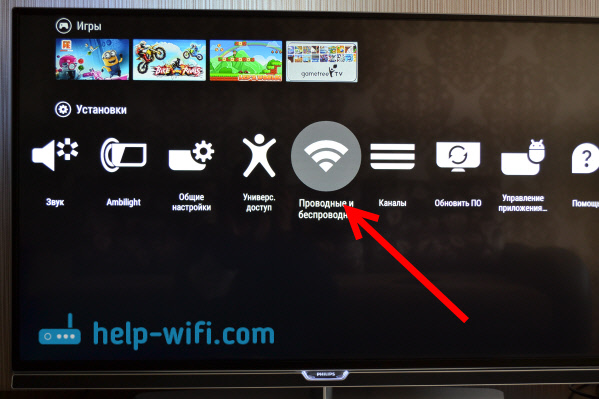
Pasirinkite elementą Laidinis arba belaidis internetas, ir spustelėkite nuotolinę rodyklę dešinėje.
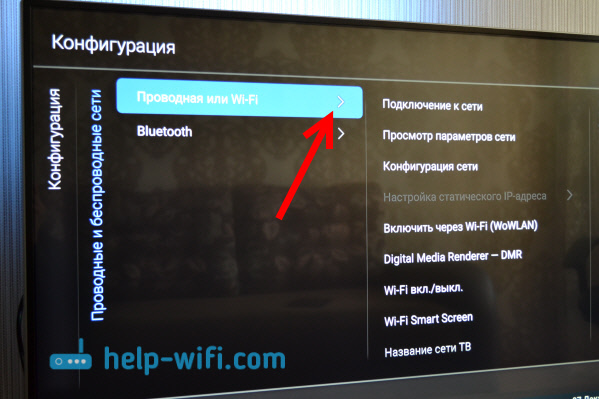
Pasirinkite elementą Ryšys su tinklu.
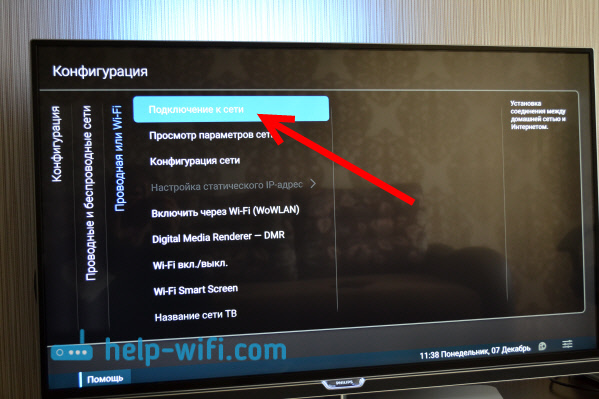
Kitas, pasirinkite Belaidis.
Atminkite, kad „Philips“ televizorių galima prijungti prie „Wi-Fi“ neįvedus slaptažodžio ir per WPS, arba WPS C PIN kodas.
Tai veikia taip: pasirinkite WPS elementą ir suaktyvinkite WPS funkciją maršrutizatoriuje su specialiu mygtuku, kuris paprastai yra vergijos pastate. TV prisijungs prie maršrutizatoriaus. Pasirinkę WPS su PIN kodu, turėsite nurodyti PIN kodą, nurodytą jūsų maršrutizatoriuje. Jei jo nepakeitėte, tai galima nurodyti ant lipduko iš maršrutizatoriaus apačios.
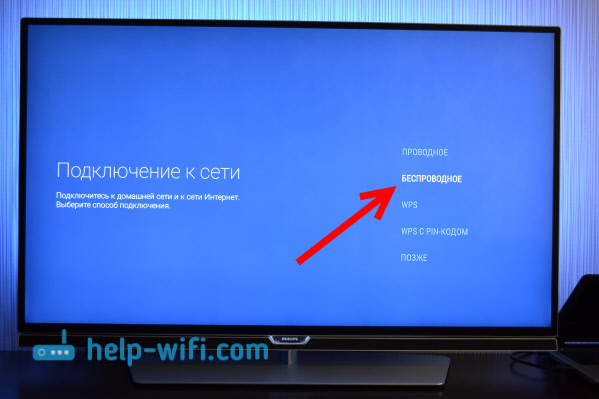
„Wi-Fi“ tinklo pasirinkimas ryšiui.
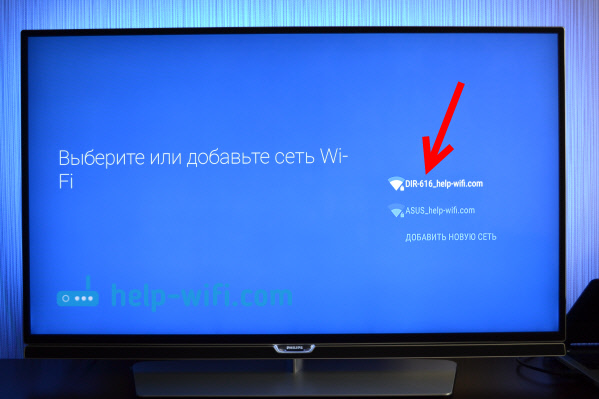
Klaviatūros naudojimas ekrane arba nuotolinio valdymo pultas Nurodykite prisijungimo prie jūsų belaidžio tinklo slaptažodį ir spustelėkite „Green“ mygtuką (ekrano klaviatūroje), kad galėtumėte tęsti.
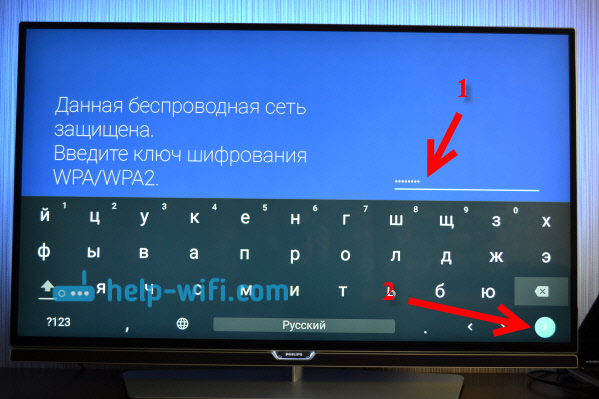
TV prisijungs prie tinklo. Spustelėkite Užbaigti.
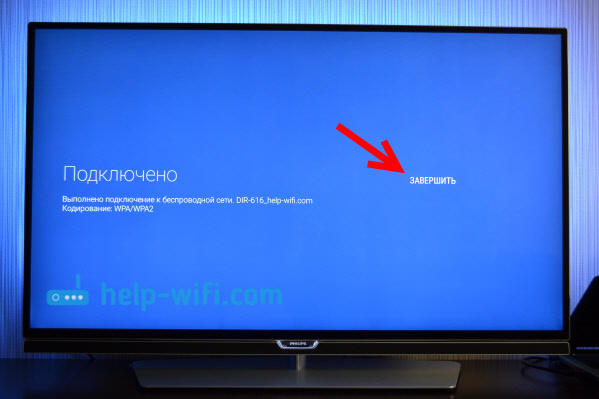
Tai viskas, galite naudoti „Android TV“. Atvira pagalba „WiFi“.com televizoriaus naršyklėje:
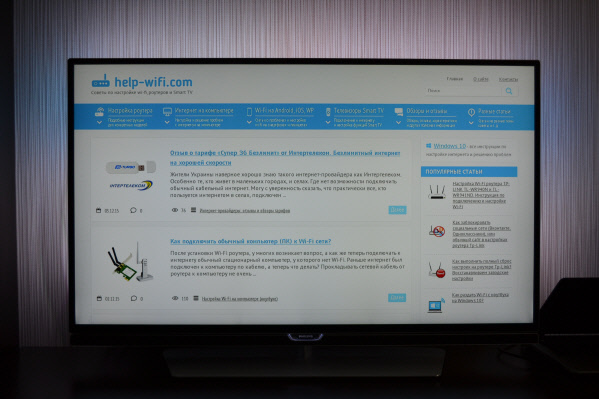
Ateityje televizorius automatiškai prisijungs prie šio „Wi-Fi“ tinklo.
Jei „Philips TV“ neprisijungia prie „Wi-Fi“
Pirmiausia pabandykite iš naujo paleisti maršrutizatorių (tiesiog išjunkite ir įjunkite maitinimą).
Be to, būtinai įsitikinkite, kad teisingai nurodote prisijungimo prie belaidžio tinklo slaptažodį. Jei pamiršote slaptažodį, galite pabandyti pamatyti slaptažodį kompiuteryje arba maršrutizatoriaus nustatymuose. Jei neteisingai nurodysite slaptažodį, iš pradžių jis „pakabins“ užrašą labai ilgai Ryšys ..

Ir tada greičiausiai pasirodys užrašas Nepavyksta rasti tinklo.

Ką dar galiu pabandyti padaryti: Pakeiskite slaptažodį į naują iš 8 skaitmenų, pakeiskite belaidžio tinklo kanalą, numeskite maršrutizatoriaus nustatymus ir dar kartą sureguliuokite jį. Jei televizorius nenori prisijungti prie belaidžio tinklo, galite pabandyti jį prijungti prie kito tinklo, jei yra tokia galimybė.
Papildomi belaidžiai nustatymai
Pasirinkę laidinių ir belaidžių tinklų nustatymus „Android TV“ sistemoje, taip pat galite nustatyti statinius duomenis (IP adresas, DNS), kad prisijungtumėte prie tinklo. Pakanka eiti į skirtuką Tinklo konfigūracija, Ir rinktis Statinis IP adresas. Ir tada, skirtuke Statinio IP adreso nustatymas Nustatykite norimus parametrus.
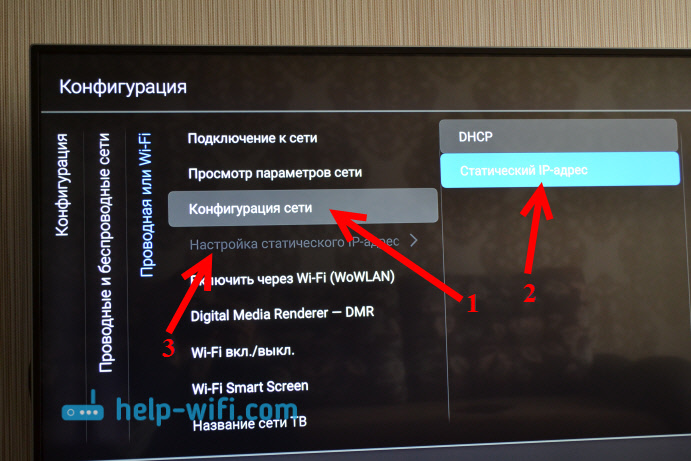
Bet geriau nelipti į šiuos nustatymus be poreikio. Jei jis neprisijungia, tada įdiekite DHCP atgal. Tai automatinis maršrutizatoriaus IP adreso gavimas.
Taip pat galite peržiūrėti tinklo, prie kurio dabar esate prisijungę, parametrus. Norėdami tai padaryti, pasirinkite „Set West View“ skirtuką Nustatymuose.
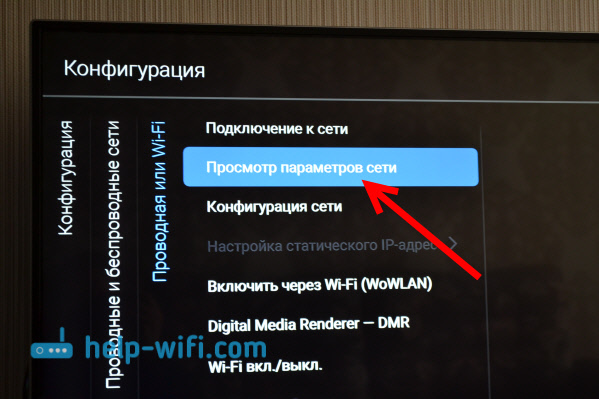
Be to, galite visiškai išjungti „Wi-Fi“ per „Philips“ televizorių ir įjungti nugarą. Tam yra daiktas Bevielis internetas./Išjungti.
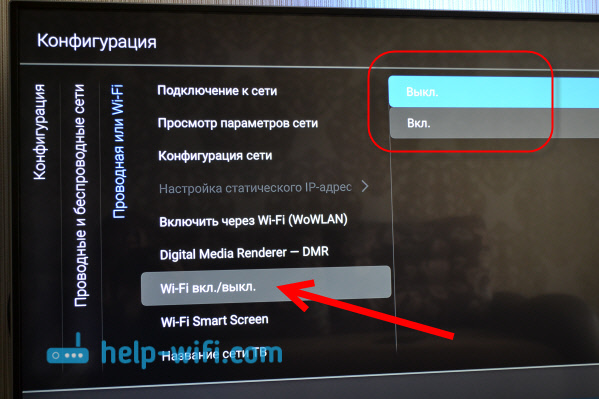
Belaidžio interneto darbai stabiliai. Kai televizorius įjungtas, tinklas automatiškai jungiasi. Manau, kad jūs viską padarėte taip pat, ir viskas veikia.

